Добросовестный обзор 5 лучших программных проигрывателей Blu-ray года
Мы не можем отрицать иммерсивные инновации технологий, которые у нас есть сегодня. Представьте, как мы раньше довольствовались VHS и VCD. Но теперь мы можем наслаждаться высококачественными фильмами благодаря нашим Blu-ray. Более того, обновлены были не только типы дисков и носителей, но и устройства для воспроизведения этих дисков. В отличие от того, что раньше, когда единственным способом воспроизведения фильмов был аппаратный плеер, который нам нужно было подключить к телевизору с отдельным потреблением электроэнергии, сегодня мы можем смотреть, используя наш единственный компьютер или ноутбук. Но вопрос в том, что является практичным, но лучшим Блю-рей проигрыватель софт использовать?
К счастью, в этой статье представлен список отличных проигрывателей, которые обеспечивают отличное воспроизведение Blu-ray на вашем компьютере. Кроме того, дана сравнительная таблица и другая важная информация, которая поможет вам сделать лучший выбор. Поэтому давайте сократим это и перейдем к делу, прочитав содержание ниже.
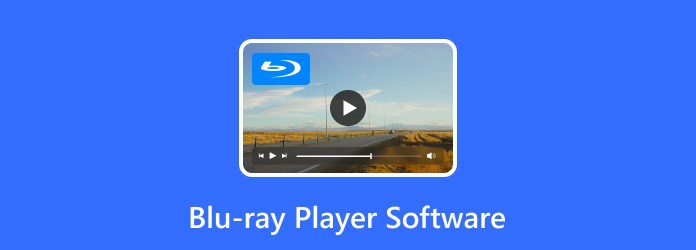
Часть 1. Сравните проигрыватели Blu-ray
Пожалуйста, позвольте этой сравнительной таблице помочь вам понять, какой из этих лучших проигрывателей Blu-ray / DVD вам подходит.
| Игрок | Цена | Платформа | Регион Свободный | Поддержка 4K и 3D-видео | Поддержка сжатия звука Dolby Digital |
|---|---|---|---|---|---|
| Tipard Blu-ray Player | Бесплатная пробная версия; $16.00 - лицензия на 1 месяц; $32.00 - пожизненная лицензия. | Windows и Mac. |  |
 |
 |
| Проигрыватель Blu-ray от Leawo | Бесплатная пробная версия; $44.95 — лицензия на 1 год; $99.95 — пожизненная лицензия. | Windows и Mac. |  |
только 4К. |  |
| CyberLink PowerDVD 22 Ultra | Обычная цена $99.99. | Windows, Android и iOS. |  |
только 4К. |  |
| PlayerFab все-в-одном | $ 169.99. | Окон. |  |
 |
 |
| Aurora Blu-Ray Media Player | Бесплатно | Windows и Mac |  |
 |
 |
Часть 2. Обзор 5 лучших проигрывателей Blu-ray
Топ 1. Типард Blu-Ray плеер
Вот лучшее программное обеспечение для проигрывателя Blu-ray всех времен, Tipard Blu-ray Player. Это гибкий проигрыватель для популярных компьютерных платформ, таких как Windows и Mac, с очень плавным процессом загрузки. Кроме того, этот проигрыватель Blu-ray Tipard поддерживает практически все типы Blu-ray, даже в формате 4K и 3D. Кроме того, он также отлично поддерживает папки DVD, файлы IFO и ISO, обеспечивая качество воспроизведения без потерь. В связи с этим Tipard Blu-ray Player предлагает простой, приятный и аккуратный интерфейс, который пронизан простым пониманием для пользователей любого уровня. На самом деле, вам наверняка понравится его набор элементов управления для воспроизведения, показанный в упомянутом простом интерфейсе, где вы можете быстро приостанавливать, перематывать вперед, пропускать и останавливать фильм Blu-ray.
Не говоря уже о дополнительных функциях, которые предлагает этот лучший проигрыватель Blu-ray, таких как кадрирование, деинтерлейсинг, добавление заголовков субтитров, редактор соотношения сторон и замечательный инструмент для создания снимков. Кроме того, вы не должны пропустить специальные эффекты, которые он может добавить к вашему видео, которые изменят яркость, оттенок, контрастность, насыщенность и гамму дисплея. Что ж, есть еще кое-что, на что следует обратить внимание в этом инструменте, и вы сможете в полной мере оценить его, когда испытаете его под рукой.
Поддерживаемые ОС: Windows и Mac
Плюсы:
- • Он имеет очень интуитивно понятный и элегантный интерфейс.
- • Он имеет прямое и упорядоченное управление воспроизведением.
- • Вы можете наслаждаться захватом кадра фильма с помощью инструмента моментального снимка.
- • Это позволяет воспроизводить и редактировать фильм или видео Blu-ray одновременно.
- • Широкое использование передовых технологий, таких как NVIDIA, Intel и AMD.
- • Он поддерживает формат Dolby Digital, обеспечивающий высококачественный звук видео.
Минусы:
- • Это один из проигрывателей Blu-ray/DVD с бесплатной пробной версией, но с ограничениями.
Как использовать проигрыватель Blu-ray Tipard
Шаг 1Запустите программное обеспечение после его установки, когда вы нажмете кнопку бесплатной загрузки. Затем в его основном интерфейсе нажмите, Открыть файл или Открыть диск чтобы найти нужный фильм Blu-ray.
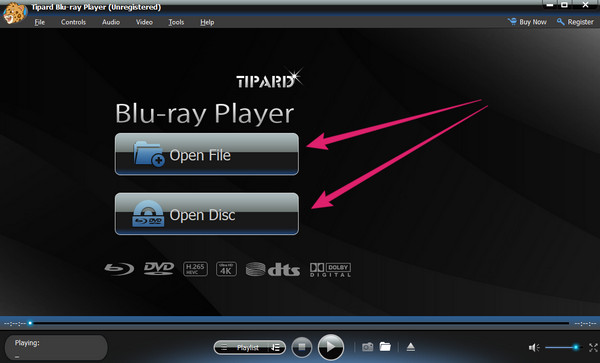
Шаг 2Когда Blu-ray загружен, вы можете начать его просмотр без потерь. Затем свободно переходите к элементам управления воспроизведением и функциям, которые он предлагает вам в своем основном интерфейсе.
Шаг 3Если вы хотите сделать дисплей в Полноэкранный нажмите значок рядом с разделом громкости в правом нижнем углу интерфейса. Затем нажмите кнопку Stop кнопку каждый раз, когда вы закончите просмотр Blu-ray.

Топ 2. Проигрыватель Blu-ray Leawo
Следующим в списке лучших проигрывателей Blu-ray для ПК является Leawo Blu-ray Player. Подобно первому, этот проигрыватель Blu-ray Leawo представляет собой универсальный проигрыватель, поддерживающий типы Blu-ray. Одним из атрибутов, на которые вы можете обратить внимание в этом программном обеспечении, являются передовые аудиотехнологии, с которыми оно связано, такие как Dolby, TrueHD, AAC и DTS-HD. Кроме того, это гарантирует качество воспроизведения без потерь, позволяя вам испытать кинематографическое изображение с высококачественного Blu-ray, который вы воспроизводите. Между тем, этот плеер также поставляется с набором инструментов, в котором вы можете найти его удаленную поддержку, менеджер питания, а также настраиваемые фоны и темы.
Поддерживаемые ОС: Windows и Mac
Плюсы:
- • Он имеет гладкий и приятный интерфейс.
- • Ваш компьютер не должен иметь высокую систему, чтобы получить его.
- • Он поставляется с опцией субтитров.
- • Есть бесплатная пробная версия.
Минусы:
- • Бесплатная пробная версия поставляется с рекламой.
- • Элементы управления воспроизведением ограничены.
Как использовать проигрыватель Blu-ray Leawo
Шаг 1Запустите Leawo Blu-ray Player на своем компьютере после его установки. После запуска нажмите кнопку Открыть файл Или Play Disc кнопку, если вы собираетесь получить доступ к диску Blu-ray.
Шаг 2После выбора файла нажмите кнопку Играть кнопка, которая подсказывает. Затем, когда видео уже воспроизводится, вы можете перейти к полноэкранный кнопку для лучшего воспроизведения.
Шаг 3Цель Stop кнопку в любое время вы хотите.
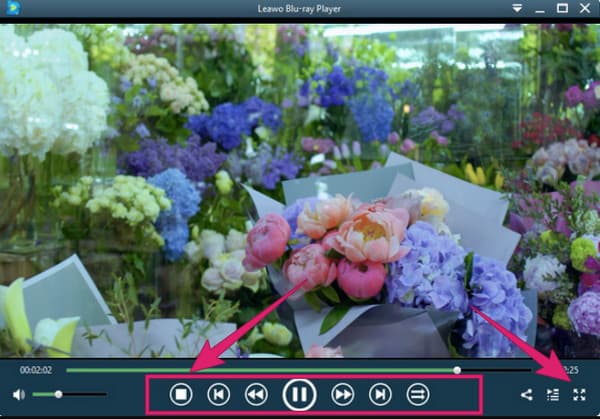
Топ 3. CyberLink PowerDVD 22 Ultra
Еще одним ведущим проигрывателем Blu-ray и DVD в наши дни является PowerDVD 22 Ultra от CyberLink. Это удивительное программное обеспечение предлагает несколько хороших функций, которые убедит вас в его эффективности. На самом деле, этот PowerDVD 22 Ultra утверждает, что поддерживает видео 8K без потерь, что побуждает пользователей использовать его. Еще одним интересным атрибутом, который он предлагает, является его облачное хранилище объемом 100 ГБ, позволяющее сохранять иммерсивные файлы и легко делиться ими с друзьями. Но, конечно, чем больше дать, тем больше получить, что, следовательно, относится к высокой цене этого программного обеспечения.
Поддерживаемые ОС: Windows, Android и iOS
Плюсы:
- • Он поддерживает видео до 8K.
- • Вы можете использовать его для обмена фильмами Blu-ray с семьей.
- • Он может быть доступен на мобильных устройствах.
- • Вы можете использовать свой смартфон в качестве пульта дистанционного управления.
- • Он поддерживает многоэкранный режим.
Минусы:
- • Это дорого.
- • Несовместимо с Mac.
- • Не поддерживает воспроизведение 3D Blu-ray.
- • Более полные функции представлены в основных версиях.
- • Сложно использовать.
Как использовать CyberLink PowerDVD 22 Ultra
Шаг 1Терпеливо загрузите и установите программное обеспечение на свой компьютер, а затем запустите его. Как только он запустится, нажмите кнопку Режим ПК и войдите в систему, используя свою учетную запись электронной почты.
Шаг 2После этого перейдите к Кино меню и нажмите Быстрое начало кнопку, чтобы вы могли загрузить видео, которое хотите посмотреть.
Шаг 3После выбора видео вы будете перенаправлены в интерфейс его воспроизведения, где сможете насладиться просмотром. Кроме того, в нижней центральной части интерфейса будут доступны элементы управления воспроизведением, которые вы можете использовать в любое время.
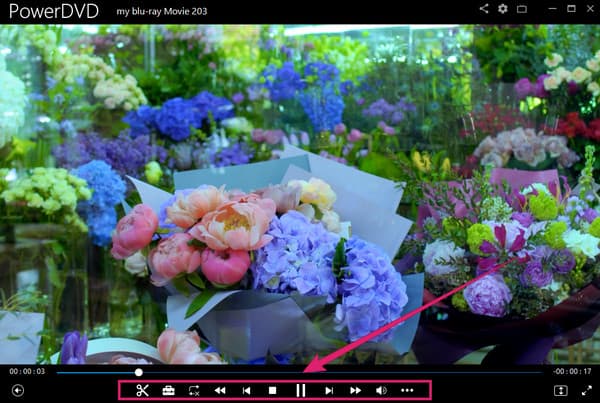
Топ 4. PlayerFab
Готовы ли вы увидеть этот другой лучший Blu-Ray плеер, а именно PlayerFab? Итак, вот он, универсальный DVD-плеер, который позволит вам воспроизводить ваши любимые фильмы Blu-ray с разрешением до 4K. Кроме того, этот программный проигрыватель позволяет вам без проблем получать доступ даже к вашим DVD- и UHD-дискам без ущерба для высококачественного контента вашего видео. Одной из веских причин, по которой вам это нравится, является его способность позволять вам смотреть видео с известных сегодня сайтов потокового видео. Что еще? Этот PlayerFab автоматически пропускает начальную рекламу из онлайн-видео, которое вы открываете через него.
Поддерживаемые ОС: Windows
Плюсы:
- • Он поддерживает воспроизведение 4K и 3D.
- • Позволяет смотреть трансляции без рекламы.
- • Он отображает высококачественный видеоконтент.
- • Многофункциональный плеер.
Минусы:
- • Работает только в Windows
- • У него дорогая цена.
Как использовать PlayerFab
Шаг 1Запустите программное обеспечение, терпеливо следуя инструкциям по установке. Когда вы дойдете до основного интерфейса, нажмите кнопку Диски меню вкладок. Убедитесь, что Blu-ray уже вставлен.
Шаг 2После этого выберите видео, которое вы хотите воспроизвести, с правой стороны.
Шаг 3Таким образом, вы уже можете наслаждаться просмотром, а затем останавливаться, когда захотите.
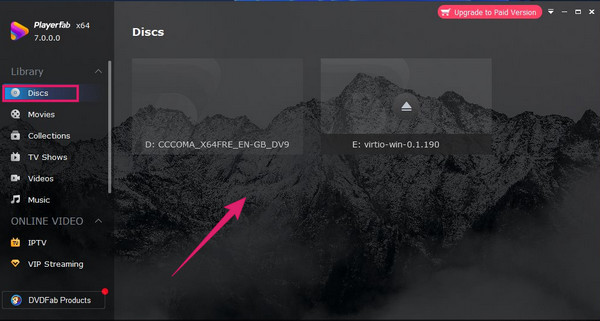
Топ 5. Медиаплеер Aurora Blu-ray
Если вы хотите бесплатно 4K Blu-Ray проигрыватель для ПК попробуйте этот медиаплеер Aurora Blu-ray. Это один из любимых игроков, даже если он не имеет соревновательных функций, в отличие от других, из-за его легкого и нетребовательного процесса. И даже если он не поддерживает видео 4K и Blu-ray, он все же достаточно компетентен, чтобы обеспечить высококачественное воспроизведение. Одна вещь, которая вам, вероятно, понравится в этом плеере, — это его атрибут, позволяющий быстро подключаться к вашему сайту в социальной сети.
Поддерживаемые ОС: Windows и Mac
Плюсы:
- • Он поддерживает различные форматы видео.
- • Простой обмен на сайтах социальных сетей.
- • Простой для понимания интерфейс и процесс воспроизведения Blu-ray.
- • Это бесплатно.
Минусы:
- • Требуется дополнительный совместимый проигрыватель DVD.
- • Установка сложная.
- • Он не поддерживает видео 4K и 3D.
Как использовать медиаплеер Aurora Blu-ray
Шаг 1Запустите установленный плеер на своем компьютере.
Шаг 2Нажмите Открыть файл Или Открыть диск кнопку, в зависимости от того, что применимо к вашему видео.
Шаг 3Хит Stop кнопку в любое время, когда вы закончите просмотр.
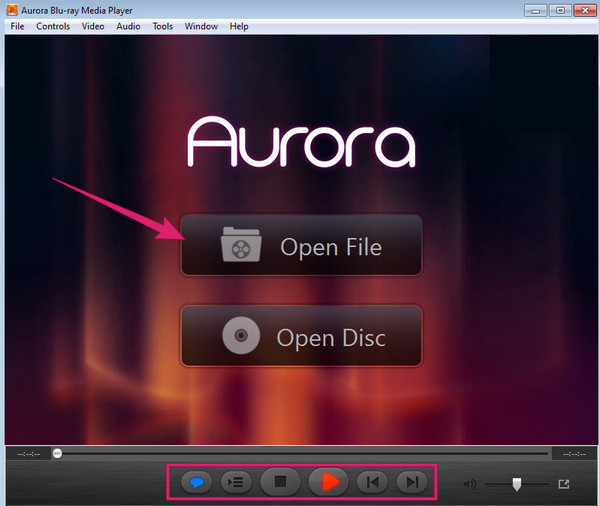
Часть 3. Часто задаваемые вопросы о проигрывателях Blu-ray
Считается ли QuickTime проигрывателем Blu-ray/DVD на Mac?
Нет. К сожалению, Quicktime не поддерживает воспроизведение дисков Blu-ray.
Какое идеальное разрешение для дисплея Blu-ray?
Это зависит. Лучшее качество Blu-ray — 4K, но видео с разрешением 1920x1080p также идеально подходят для Blu-ray.
Все ли проигрыватели Blu-ray не привязаны к регионам?
Нет. Все еще существуют проигрыватели Blu-ray, которые поддерживают только один-два региона.
Заключение
Вот он, топ 5 Проигрыватели Blu-ray года. Вы можете предположить, что все они приходят с лучшим, что они могут дать. Но по мере того, как мы берем в руки опыт, некоторые из них действительно сложно приобрести и использовать. И чтобы дать вам лучший выбор редактора, это Tipard Blu-ray Player за процветающий процесс, интерфейс и простоту приобретения.







